6 κορυφαία λογισμικά αντιγραφής DVD που μπορείτε να λάβετε υπόψη - Επιλέξτε ένα
Στο παρελθόν, η πιο συνηθισμένη μορφή ταινίας που συναντούσαμε ήταν το DVD. Εκείνη την εποχή, όλοι είχαν ένα DVD player στο σπίτι και οι υπολογιστές μας ήταν επίσης εξοπλισμένοι με μονάδα DVD. Όταν θέλαμε να παρακολουθήσουμε μια ταινία ή τηλεοπτική σειρά, αγοράζαμε ένα DVD από ένα οπτικοακουστικό κατάστημα. Ωστόσο, με τις νεότερες και πιο προηγμένες λειτουργίες των κινητών τηλεφώνων και των υπολογιστών, βλέπουμε σταδιακά όλο και λιγότερο αυτή τη μορφή. Μπορούμε να επιλέγουμε ταινίες online και να μοιραζόμαστε συναρπαστικά βίντεο με φίλους μέσω συνδέσμων. Αλλά αυτό δεν σημαίνει ότι τα DVD θα εξαφανιστούν. Εξακολουθούν να είναι μια από τις ασφαλέστερες συσκευές αποθήκευσης δεδομένων. Ωστόσο, συχνά αντιμετωπίζουμε καταστάσεις όπου κατά λάθος γρατζουνάμε ή σπάμε ένα DVD. Για να αποτρέψουμε την απώλεια των βίντεο που είναι αποθηκευμένα σε αυτό, η ψηφιοποίηση του DVD, η εξαγωγή των βίντεο και η αποθήκευση ενός αντιγράφου ασφαλείας είναι η καλύτερη επιλογή. Σε τέτοιες περιπτώσεις, χρειαζόμαστε επαγγελματία. Λογισμικό αντιγραφής DVD για να μας βοηθήσετε να ολοκληρώσουμε την εργασία. Αν θέλετε να επιλέξετε ένα εργαλείο που ανταποκρίνεται στις προσδοκίες σας, διαβάστε αυτόν τον οδηγό. Θα σας προσφέρουμε έξι από τα κορυφαία προγράμματα αναπαραγωγής DVD στην αγορά, μαζί με οδηγίες για τον τρόπο χρήσης τους. Εδώ, μπορείτε να βρείτε όλα όσα πρέπει να γνωρίζετε.

Μέρος 1. Εισαγωγή
Γιατί χρειάζεστε ένα DVD Ripper
Όπως αναφέρεται στην εισαγωγή, οι άνθρωποι προτιμούν πλέον να παρακολουθούν δημοφιλείς ταινίες και τηλεοπτικές σειρές online. Ωστόσο, αυτό δεν σημαίνει ότι τα DVD θα καταργηθούν σταδιακά. Λόγω των περιορισμών του εξοπλισμού εκείνη την εποχή, οι περισσότερες κλασικές παλιές ταινίες που κυκλοφορούσαν εδώ και πολλά χρόνια έχουν διατηρηθεί σε DVD. Και τα DVD, ως φυσικοί φορείς, καταστρέφονται εύκολα. Για να διασφαλίσουμε ότι αυτές οι πολύτιμες πηγές βίντεο δεν θα χαθούν, πρέπει να ψηφιοποιήσουμε τα DVD, χρησιμοποιώντας επαγγελματικό λογισμικό αντιγραφής DVD για να εξαγάγουμε τα βίντεο που περιέχονται και να διατηρήσουμε ένα αντίγραφο ασφαλείας στις άλλες συσκευές μας.
Ο δεύτερος λόγος για την αντιγραφή DVD είναι ότι, παρόλο που μπορεί να έχουμε ένα DVD player ή μια οπτική μονάδα στο σπίτι, η μεταφορά της συσκευής μαζί μας είναι μη πρακτική όταν θέλουμε να αναπαράγουμε το περιεχόμενο ενός DVD σε άλλα σενάρια ή τοποθεσίες. Μπορούμε να εξαγάγουμε το βίντεο εκ των προτέρων και να αποθηκεύσουμε το αρχείο στο τηλέφωνο ή τον υπολογιστή μας. Με αυτόν τον τρόπο, μπορούμε να παρακολουθήσουμε το περιεχόμενο που είναι αποθηκευμένο στο DVD ακόμα και χρησιμοποιώντας ένα κανονικό πρόγραμμα αναπαραγωγής βίντεο.
Αυτή τη στιγμή, υπάρχουν πολλά λογισμικά στην αγορά που παρέχουν αυτό το είδος υπηρεσίας και ορισμένα προγράμματα επεξεργασίας βίντεο με πιο ολοκληρωμένες λειτουργίες είναι επίσης εξοπλισμένα με αυτό το είδος λειτουργίας. Για να σας βοηθήσουμε να εντοπίσετε με μεγαλύτερη ακρίβεια το ιδανικό ripper, θα σας παρουσιάσουμε 6 καλύτερα λογισμικά αντιγραφής DVD στο παρακάτω περιεχόμενο. Μπορείτε να αποφασίσετε ποιο θα επιλέξετε ως τον καλύτερο βοηθό σας με βάση τα πλεονεκτήματα και τα μειονεκτήματά του και τα βήματα για τη χρήση του.
Μέρος 2. Κορυφαίο λογισμικό αντιγραφής DVD για το 2024
FVC Video Converter Ultimate
Όπως αναφέρεται στην εισαγωγή, οι άνθρωποι προτιμούν πλέον να παρακολουθούν δημοφιλείς ταινίες και τηλεοπτικές σειρές online. Ωστόσο, αυτό δεν σημαίνει ότι τα DVD θα καταργηθούν σταδιακά. Λόγω των περιορισμών του εξοπλισμού εκείνη την εποχή, οι περισσότερες κλασικές παλιές ταινίες που κυκλοφορούσαν εδώ και πολλά χρόνια έχουν διατηρηθεί σε DVD. Και τα DVD, ως φυσικοί φορείς, καταστρέφονται εύκολα. Για να διασφαλίσουμε ότι αυτές οι πολύτιμες πηγές βίντεο δεν θα χαθούν, πρέπει να ψηφιοποιήσουμε τα DVD, χρησιμοποιώντας επαγγελματικό λογισμικό αντιγραφής DVD για να εξαγάγουμε τα βίντεο που περιέχονται και να διατηρήσουμε ένα αντίγραφο ασφαλείας στις άλλες συσκευές μας.
Video Converter Ultimate είναι ένα πρόγραμμα επεξεργασίας βίντεο με ενσωματωμένη λειτουργία αντιγραφής DVD. Η βασική του λειτουργία είναι η μετατροπή βίντεο μεταξύ διαφορετικών μορφών και υποστηρίζει αυτήν τη στιγμή περισσότερες από 200 μορφές. Μπορείτε να μετατρέψετε βίντεο από DVD σε οποιαδήποτε δημοφιλή μορφή και να επεξεργαστείτε απευθείας τα εξαγόμενα βίντεο στην εφαρμογή. Με τη βοήθεια του FVC Video Converter Ultimate, μπορείτε να ολοκληρώσετε όλες τις λειτουργίες σε μία πλατφόρμα και να εξαγάγετε το τέλειο βίντεο. Η απόδοσή του είναι επίσης εντελώς ξέγνοιαστη όσον αφορά την αποδοτικότητα της εργασίας. Το FVC Video Converter Ultimate είναι εξοπλισμένο με την πιο προηγμένη τεχνολογία επιτάχυνσης υλικού και επιτυγχάνει ταχύτητα μετατροπής 120 φορές μεγαλύτερη. Τα βίντεο στα DVD σας μπορούν να μετατραπούν σε MP4 ή άλλες μορφές σε λίγα μόνο δευτερόλεπτα.
ΔΩΡΕΑΝ ΛήψηΓια Windows 7 ή νεότερη έκδοσηΑσφαλής λήψη
ΔΩΡΕΑΝ ΛήψηΓια MacOS 10.7 ή μεταγενέστερη έκδοσηΑσφαλής λήψη
Ακολουθούν τα βήματα για τη χρήση αυτού του καλύτερου DVD ripper.
Βήμα 1: Κατεβάστε και εγκαταστήστε το FVC Video Converter Ultimate στον υπολογιστή σας.
Βήμα 2: Εκκινήστε το στην επιφάνεια εργασίας σας και τοποθετήστε τον δίσκο DVD στη μονάδα οπτικού δίσκου. Κάντε κλικ στο Φόρτωση δίσκου στη διεπαφή για να προσθέσετε τον δίσκο στην πλατφόρμα.
Βήμα 3: Όταν φορτωθεί το DVD στο πρόγραμμα, το βίντεο που περιέχεται στον δίσκο θα εμφανιστεί στη διεπαφή. Επιλέξτε αυτό που θέλετε να αντιγράψετε. Μπορείτε επίσης να επιλέξετε μια μορφή εξόδου για το βίντεό σας.
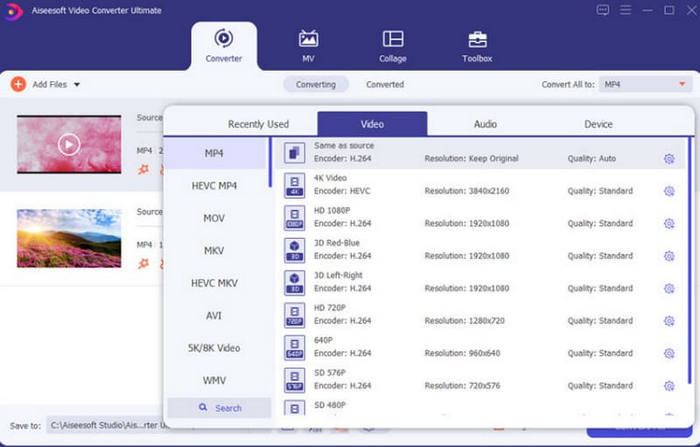
Βήμα 4: Αν θέλετε να επεξεργαστείτε το αρχείο, κάντε κλικ στο Τακτοποίηση ή ΕπεξεργασίαΤέλος, επιστρέψτε στην κύρια διεπαφή και επιλέξτε Rip All.
Πλεονεκτήματα
- Υποστηρίζει πάνω από 200 μορφές αρχείων.
- Τα βήματα είναι αρκετά εύκολα.
- Διαθέτει ένα πλήρες σύνολο λειτουργιών επεξεργασίας βίντεο που σας βοηθούν να τροποποιήσετε το αρχείο σας.
Μειονεκτήματα
- Η δωρεάν έκδοση μπορεί να ξεκλειδώσει πολύ περιορισμένες λειτουργίες.
WinX DVD Ripper
Το WinX DVD Ripper είναι ένα επαγγελματικό και αποτελεσματικό εργαλείο επεξεργασίας DVD. Μπορεί να μετατρέψει βίντεο από δίσκους σε μορφή MP4 μέσα σε πέντε λεπτά και διασφαλίζει ότι η ποιότητα του βίντεο δεν θα επηρεαστεί κατά τη διάρκεια της διαδικασίας μετατροπής. Τα βίντεο εξόδου είναι συμβατά με iPhone, iPad, Android, smart TV, PC, tablet κ.λπ. Φυσικά, διαθέτει επίσης μια ευέλικτη ενότητα επεξεργασίας βίντεο. Μπορείτε να περικόψετε και να συγχωνεύσετε βίντεο από DVD, να προσαρμόσετε κομμάτια ήχου, να προσθέσετε κομμάτια υπότιτλων κ.λπ. Διάφορα στοιχεία βίντεο, όπως ο ρυθμός μετάδοσης bit, ο ρυθμός καρέ και η ανάλυση, μπορούν επίσης να ρυθμιστούν εύκολα. Το έχουμε χρησιμοποιήσει στην πράξη και έχουμε διαβάσει πολλές κριτικές για το WinX DVD Ripper για αναφορά και έχουμε διαπιστώσει ότι είναι ένα αρκετά τέλειο DVD ripper για τους περισσότερους χρήστες.
Μπορείτε να ακολουθήσετε τα παρακάτω βήματα για να αντιγράψετε το DVD σας.
Βήμα 1: Κατεβάστε και εγκαταστήστε το WinX DVD Ripper στον υπολογιστή σας με Windows.
Βήμα 2: Τοποθετήστε το DVD σας και κάντε κλικ Δίσκος για να φορτώσετε τον δίσκο σας μέσα στο πρόγραμμα.
Βήμα 3: Επιλέξτε μια μορφή εξόδου για τα βίντεό σας. Μπορείτε επίσης να επιλέξετε να εξάγετε το βίντεο σε ένα αρχείο συσκευής όπως iPhone, iPad κ.λπ.
Βήμα 4: Επιλέξτε έναν φάκελο προορισμού αρχείων. Τέλος, κάντε κλικ στο κουμπί RUN για να ξεκινήσει η διαδικασία αντιγραφής.

Πλεονεκτήματα
- Μπορεί να επιτύχει αντιγραφή DVD διάρκειας 5 λεπτών σε προηγμένες διαμορφώσεις υλικού.
- Υποστηρίζει περισσότερους από 210 κωδικοποιητές βίντεο ή ήχου.
- Προσφέρει προσαρμοσμένες ρυθμίσεις για bitrate, ρυθμό δειγματοληψίας, fps και ανάλυση.
Μειονεκτήματα
- Συμβατό μόνο με λειτουργικό σύστημα Windows.
Χειρόφρενο
Το Handbrake είναι ένας παλιός φίλος που δεν πρέπει να αγνοείται όταν πρόκειται για εργαλεία επεξεργασίας βίντεο. Εκτός από την πιο γνωστή λειτουργία μετατροπής μορφής, μπορεί επίσης να χρησιμοποιηθεί ως δωρεάν μετατροπέας DVD ripper. Το Handbrake επιτρέπει στους χρήστες να προσαρμόζουν ελεύθερα τις παραμέτρους βίντεο όπως τα δύο προηγούμενα εργαλεία. Μπορείτε να προσθέσετε τίτλους, υπότιτλους, ακόμη και φίλτρα στα βίντεο στα DVD σας. Άλλες λειτουργίες που υποστηρίζονται από το Handbrake περιλαμβάνουν τη μείωση θορύβου, τη διόρθωση χρώματος και τη ρύθμιση κλίμακας του γκρι.
Ορίστε ένας οδηγός για την αντιγραφή DVD με το Handbrake.
Βήμα 1: Κατεβάστε το Handbrake από την επίσημη ιστοσελίδα του. Στη συνέχεια, τοποθετήστε τον δίσκο σας στη μονάδα DVD του υπολογιστή σας.
Βήμα 2: Όταν ανοίξει το χειρόφρενο, θα εντοπίσει αυτόματα το DVD σας. Εκείνη τη στιγμή, θα δείτε Επιλογή πηγής.

Βήμα 3: Κάντε κλικ στο DVD προορισμού σας. Το πρόγραμμα θα ξεκινήσει τη σάρωση του περιεχομένου που περιέχει.

Βήμα 4: Μπορείτε να επεκτείνετε τη λίστα παρακάτω Τίτλος για να αποφασίσετε ποιο μέρος του DVD θέλετε να αντιγράψετε.

Βήμα 5: Στη συνέχεια, θα πρέπει να επιλέξετε μια μορφή εξόδου για το βίντεό σας. Επίσης, μπορείτε να κάνετε κλικ Προεπιλογή > Γενικός για να επιλέξετε μια ανάλυση-στόχο.

Βήμα 6: Για να ξεκινήσει η διαδικασία αντιγραφής, κάντε κλικ στο Ξεκινήστε την κωδικοποίηση κουμπί.

Πλεονεκτήματα
- 100% δωρεάν και ανοιχτού κώδικα.
- Συμβατό με συστήματα Mac, Linux και Windows.
Μειονεκτήματα
- Το στυλ σχεδίασης της σελίδας είναι σχετικά παλιό.
Wonderfox DVD Ripper
Το Wonderfox DVD Ripper είναι ένα λογισμικό που έχει σχεδιαστεί ειδικά για τη διαχείριση DVD και των αρχείων τους. Ισχυρίζεται ότι μπορεί να αντιγράψει DVD με μηδενική απώλεια ποιότητας. Οι χρήστες μπορούν να ολοκληρώσουν όλες τις απαραίτητες λειτουργίες σε 3 βήματα. Μπορεί να χειριστεί σχεδόν οποιαδήποτε μορφή αρχείου και DVD επειδή διαθέτει περισσότερα από 600 προφίλ εξαγωγής και μπορεί να αποκωδικοποιήσει και να ψηφιοποιήσει πλήρως το περιεχόμενο του δίσκου. Φυσικά, οι λειτουργίες του δεν περιορίζονται στην επεξεργασία βίντεο. Οι χρήστες μπορούν επίσης να το χρησιμοποιήσουν για να... προσθέστε υπότιτλους στα βίντεο.
Δείτε τι πρέπει να κάνετε για να χρησιμοποιήσετε το Wonderfox DVD Ripper.
Βήμα 1: Κατεβάστε και εγκαταστήστε το Wonderfox DVD Ripper στη συσκευή σας. Στη συνέχεια, ανοίξτε το.
Βήμα 2: Εισαγάγετε το DVD που θέλετε να αντιγράψετε. Στη συνέχεια, θα πρέπει να κάνετε κλικ Δίσκος DVD για να ανεβάσετε το περιεχόμενο του δίσκου.

Βήμα 3: Το Wonderfox DVD Ripper θα επιλέξει την κύρια ταινία στο DVD. Μπορείτε να προσθέτετε άλλα βίντεο ετησίως. Για να επεξεργαστείτε το βίντεο, κάντε κλικ στο Επεξεργασία.

Βήμα 4: Κάντε κλικ Μορφή εξόδου για να επιλέξετε μια μορφή αρχείου για το αντιγραμμένο βίντεό σας. Τέλος, κάντε κλικ στο ΤΡΕΞΙΜΟ.
Πλεονεκτήματα
- Μπορεί εύκολα να συμπιέσει αρχεία σε DVD χωρίς συνολική απώλεια ποιότητας.
- Εξαιρετικά αποτελεσματικό στο χειρισμό DVD.
- Πολύ εύκολο στη χρήση. Οι χρήστες μπορούν να αντιγράψουν DVD σε 3 βήματα.
Μειονεκτήματα
- Μπορεί να ληφθεί μόνο σε υπολογιστή με Windows.
- Ο υπολειπόμενος χρόνος που παρέχεται για εξαγωγή είναι ανακριβής.
Αποκρυπτογράφος DVDFab HD
Το DVDFab είναι ειδικός στη διαχείριση δίσκων DVD και Blu-ray. Διαθέτει μια ειδική λειτουργία σε σύγκριση με τα συμβατικά προγράμματα αναπαραγωγής (rippers). Οι χρήστες μπορούν να ορίσουν τις προτιμήσεις λειτουργίας αναπαραγωγής πριν ξεκινήσουν τη λειτουργία. Μπορείτε πρώτα να αποφασίσετε πού θέλετε να αναπαραχθεί το βίντεο DVD που έχει μετατραπεί και στη συνέχεια να ορίσετε τις παραμέτρους βίντεο σύμφωνα με τις επιλογές σας. Όσον αφορά την ποιότητα βίντεο και ήχου, μπορεί να εξάγει βίντεο χωρίς απώλειες και ήχο 5.1 AC3. Σας συνιστούμε να δοκιμάσετε το DVDFab HD Decrypter αν θέλετε να απολαύσετε μια κινηματογραφική οπτικοακουστική εμπειρία στο σπίτι.
Δείτε τι πρέπει να κάνετε όταν χρησιμοποιείτε το DVDFab HD Decrypter για να αντιγράψετε βίντεο.
Βήμα 1: Ανοίξτε το λογισμικό DVDFab και επιλέξτε το Αντεροβγάλτης επιλογή. Στη συνέχεια, τοποθετήστε το DVD προορισμού σας.

Βήμα 2: Τύπος Επιλογή άλλου προφίλ > Μορφή > βίντεο για να επιλέξετε μια ψηφιακή μορφή για το αρχείο σας. Εάν χρειάζεται να επεξεργαστείτε το αρχείο σας, κάντε κλικ στο Ρυθμίσεις για προχωρημένους και Επεξεργασία βίντεο.

Βήμα 3: Κάντε κλικ Αρχή για να αφήσετε το πρόγραμμα να αντιγράψει το DVD σας.

Πλεονεκτήματα
- Υποστηρίζει μορφές αρχείων έως και 1000+.
- Μπορεί να μετατρέψει DVD με 50 φορές μεγαλύτερη ταχύτητα με επιτάχυνση GPU.
Μειονεκτήματα
- Η δωρεάν έκδοση έχει πάρα πολλούς περιορισμούς και μπορείτε να ξεκινήσετε να τη χρησιμοποιείτε κανονικά μόνο πληρώνοντας.
Μετατροπέας βίντεο Movavi
Όπως και το FVC Video Converter Ultimate που αναφέραμε νωρίτερα, το Movavi Video Converter είναι επίσης ένας ολοκληρωμένος επεξεργαστής ήχου και βίντεο. Ωστόσο, το εύρος των υποστηριζόμενων μορφών έχει επεκταθεί ώστε να περιλαμβάνει και DVD. Η διεπαφή περιέχει όλα τα βασικά εργαλεία επεξεργασίας βίντεο και ήχου. Μπορεί να περικόψει, να περικόψει, να περιστρέψει, να αλλάξει μέγεθος, να αντιστρέψει και να αλλάξει μέγεθος βίντεο. Όσον αφορά τα ειδικά εφέ, αυτό Πρόγραμμα επεξεργασίας MP4 προσφέρει ακόμη και περισσότερες από 6.000 διαφορετικές επιλογές. Μπορείτε να εξάγετε το βίντεο σε οποιαδήποτε δημοφιλή μορφή με ένα μόνο κλικ για να αντιγράψετε ένα DVD.
Εδώ είναι ο οδηγός για το πώς να χρησιμοποιήσετε αυτό το καλύτερο πρόγραμμα DVD ripper.
Βήμα 1: Εγκαταστήστε το Movavi Video Converter στον υπολογιστή σας. Τοποθετήστε το DVD σας.

Βήμα 2: Κάντε κλικ Προσθήκη πολυμέσωνκαι επιλέξτε Προσθήκη DVD > Ανοίξτε το DVDΘα πρέπει να βρείτε το VIDEO_TS ντοσιέ.
Βήμα 3: Επιλέξτε μια μορφή εξόδου στο βίντεο αυτί.

Βήμα 4: Κάντε κλικ Αποθήκευση σε για να επιλέξετε μια διαδρομή αποθήκευσης για το βίντεό σας. Τέλος, κάντε κλικ στην επιλογή Μετατροπή.

Πλεονεκτήματα
- Υποστηρίζει την αναβάθμιση του βίντεό σας με τεχνολογία τεχνητής νοημοσύνης.
- Συχνές ενημερώσεις με βάση την ισχυρή τεχνολογική υποστήριξη.
- Παρέχει έγκαιρες προσαρμοσμένες υπηρεσίες.
Μειονεκτήματα
- Δεν υποστηρίζει εγγραφή DVD.
Μέρος 3. Συχνές ερωτήσεις για το καλύτερο λογισμικό αντιγραφής DVD
Το καταστρέφει η αντιγραφή ενός DVD;
Αυτή η λειτουργία δεν θα επηρεάσει τα βίντεο στο DVD σας ή το ίδιο το DVD. Ωστόσο, προσέξτε να μην γρατσουνίσετε το DVD κατά την εισαγωγή και την αφαίρεσή του.
Πόσα GB είναι ένα αντιγραμμένο DVD;
Ένα DVD μπορεί γενικά να αποθηκεύσει έως και 4,7 GB δεδομένων. Μια ταινία συνήθως καταλαμβάνει από 1 έως 2 GB. Μπορείτε να κάνετε μια εκτίμηση με βάση το περιεχόμενο.
Χάνεται η ποιότητα κατά την αντιγραφή DVD;
Η αντιγραφή ενός DVD δεν επηρεάζει την ποιότητα του βίντεο. Φυσικά, αν συμπιέσετε το βίντεο πριν από την εξαγωγή, η ευκρίνειά του ενδέχεται να μειωθεί.
συμπέρασμα
Σε αυτό το άρθρο, αξιολογήσαμε τα έξι καλύτερα προϊόντα στην αγορά για να σας βοηθήσουμε να βρείτε το το καλύτερο λογισμικό αντιγραφής DVDΜπορείτε να βρείτε λεπτομερείς διαδικασίες λειτουργίας και τα πλεονεκτήματα και τα μειονεκτήματά τους εδώ. Πιστεύουμε ότι μπορείτε να κάνετε την καλύτερη επιλογή για τον εαυτό σας με αυτές τις πληροφορίες. Αν θέλετε να κάνετε όλη την επεξεργασία σας σε ένα μέρος, σας προτείνουμε το FVC Video Converter Ultimate.



 Video Converter Ultimate
Video Converter Ultimate Εγγραφή οθόνης
Εγγραφή οθόνης


